1. 创建云存储空间
登录七牛云——>进入控制台——>点击对象存储——>然后点击新建空间
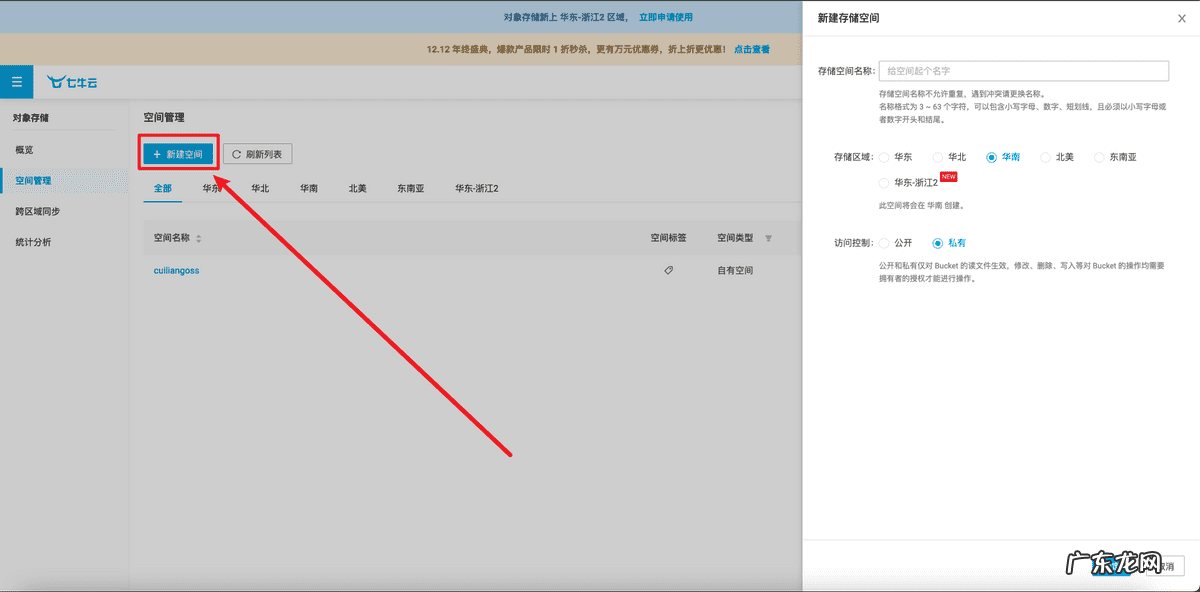
文章插图
填写表单完成存储空间的创建,完后后七牛云会自动为我分配一个测试域名,这样我们就可以使用这个域名进行上传/下载文件了 。
需要注意的是:测试域名只能使用30天!!并且测试域名只能使用HTTP协议,不支持HTTPS协议
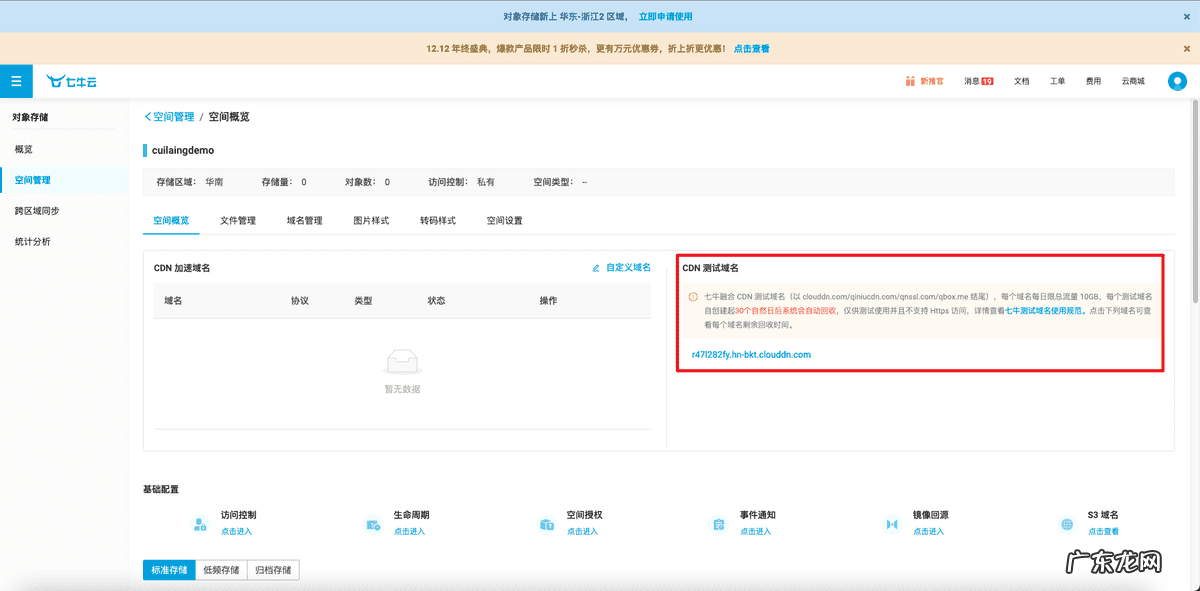
文章插图
2. 对象存储服务绑定域名
因为我已经购买过域名cuiliangblog.cn 。所以接下来绑定oss.cuiliangblog.cn给这个存储空间即可 。需要注意的是,虽然七牛云的对象存储服务免费,但是CDN加速服务是收费的,我已经够买过腾讯CDN服务,所以此处配置了自定义源站域名,大家可以按照自己的实际情况选择最合适的配置 。

文章插图
- 需要注意的是如果使用第三方CDN服务,记住这个默认分配的CNAME,CDN配置回源策略时,填写这个CNAME 。

文章插图
三、CDN配置1. 添加CDN加速域名
登录腾讯云——>控制台——>CDN内容分发网络——>域名管理——>添加域名
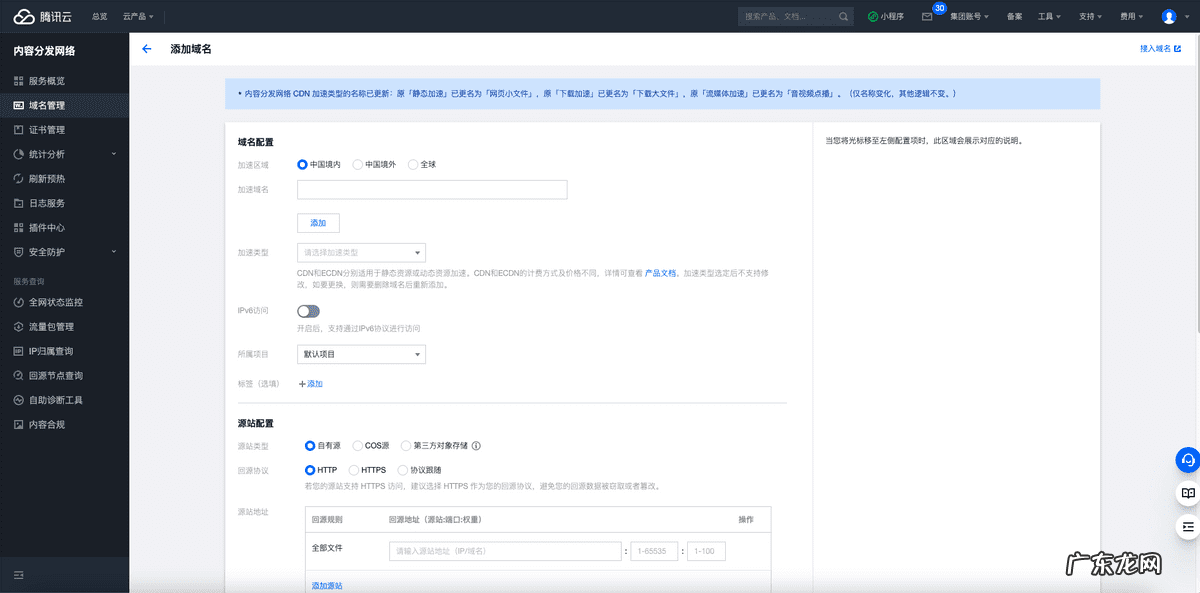
文章插图
2. 配置回源及缓存等策略
此处以我的oss.cuiliangblog.cn对象存储域名举例,其中回源策略填写七牛云对象存储的CNAME 。

文章插图
四、DNS配置1. 添加域名解析记录
登录阿里云——>控制台——>域名——>解析

文章插图
- 新增一条oss.cuiliangblog.cn的CNAME域名解析记录,记录值填写腾讯云CDN的CNAME值

文章插图
2. 访问验证
至此,存储服务和CDN以及DNS配置已全部完成,接下来做一个简单的测试
- 七牛云——>控制台——>对象存储——>空间管理——>文件管理——>上传文件,随便选择一张图片资源上传

文章插图

文章插图
- 随便上传一张图片后,点击返回,查看图片资源外链

文章插图
- 使用浏览器访问验证域名解析是否正常
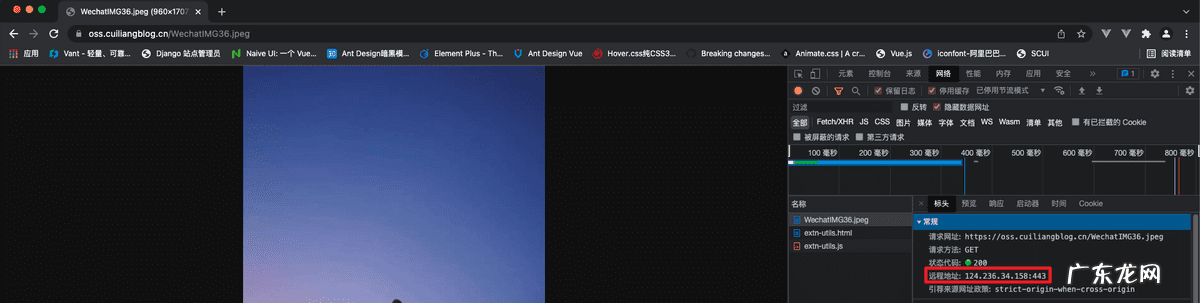
文章插图

文章插图
经过访问测试,上传图片后生成的外链可以正常打开访问,且远程地址为腾讯云CDN加速节点 。到这儿,运维的工作已经完成了,接下来角色转换,现在是一位专业的后端开发工程师 。
五、后端-token接口开发1. 后端功能模块概述
要想使用七牛的对象存储服务上传文件,就需要在后端通过七牛SDK生成的一个安全凭证,只有客户端拿着这个上传凭证上传文件才是有效的,否则七牛服务器是不接受的 。七牛云的开发者中心提供了很多版本的SDK,例如Go,JavaScript,PHP,Python,Node.js,Ruby,C#,C/C++等等,这里是我使用的是python的SDK,详见开发者文档:https://developer.qiniu.com/kodo/1242/python
- 支付宝利息怎么算 支付宝利息是几厘
- 如何切换到本地管理员账户登录 win10怎么修改电脑管理员用户名
- win10系统怎么看内存条型号 win10怎样查看内存条型号
- 1-20的数字田格模板图片 一字怎么写田字格视频
- 如何设置电脑背景桌面删除 win10系统动态壁纸怎么设置
- 梦幻西游生日快乐区怎么样
- 玩DNF组队会卡屏怎么回事 dnf故意卡屏方法
- 天谕流光加点2021端游 天谕流光怎么加点
- 笔记本关机后开不了机怎么回事儿 笔记本电脑开不了机解决方法
- 写自己的小伙伴的作文怎么写 写小伙伴的作文怎么写
特别声明:本站内容均来自网友提供或互联网,仅供参考,请勿用于商业和其他非法用途。如果侵犯了您的权益请与我们联系,我们将在24小时内删除。
